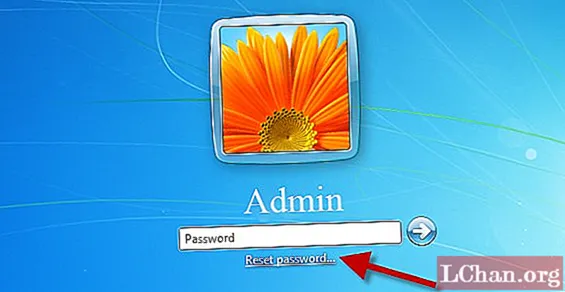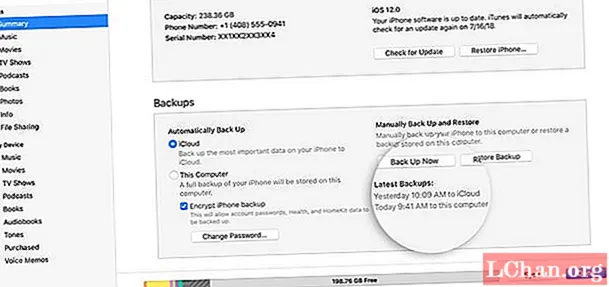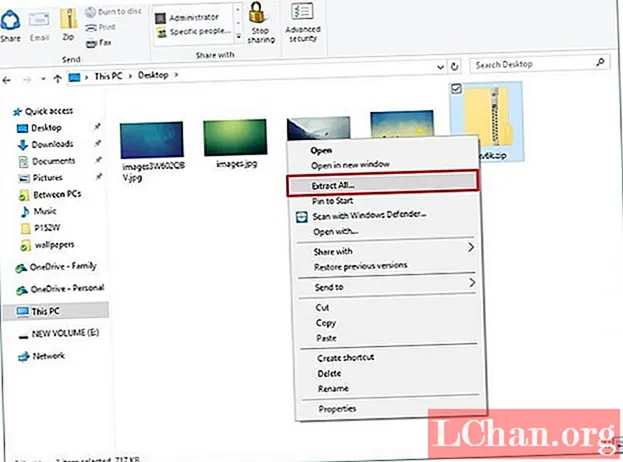コンテンツ
- オプション1.ディスクユーティリティを使用してCD(またはDVD)からMacブートを設定する
- オプション2.スタートアップマネージャーを介してCD(またはDVD)からMacを起動する
- 追加のヒント:Macで起動可能なCD / DVDを作成する方法
- 概要
そうですね、CD / DVDからOSを起動することは非常に一般的な手順であり、ほとんどの人はこの方法に慣れています。デバイスのすべての新しいモデルがDVD-ROMを拒否しているため、ユーザーはMacの起動が非常に難しいと感じています。
ただし、Macがインストールされている場合は、Macから起動するのは非常に簡単です。起動可能なディスクをMacに挿入し、再起動するだけで簡単に管理できます。これを行うと CDからのMacブート、ただし、機能しない場合は、コンピューターから手動で実行することもできます。必要な詳細はすべて、以下の記事に記載されています。
CDまたはDVDからMacを起動するのは非常に簡単です。手順は非常に簡単ですが、Macでの使い方を知っておく必要があります。実際、MacBookをCDから起動するための2つの主要な手順があり、それらは以下にリストされています。
オプション1.ディスクユーティリティを使用してCD(またはDVD)からMacブートを設定する
MacBook ProをCDから起動する別の方法があり、それはディスクユーティリティを使用する方法です。前の手順と同じように、それも非常に簡単で簡単です。それでもブートCDMacを作成することに疑問がある場合は、以下のガイドに従ってください。
ステップ1:次に、Macの光学ドライブに空のディスクを挿入することから始めます。それを行うとすぐに、メニューがポップアップ表示され、ディスクをどのように処理しますか? 「無視」をクリックして続行します。
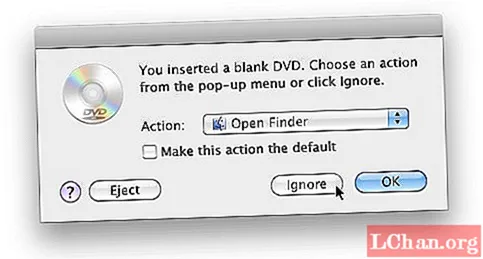
ステップ2:その後。 ISOファイルを見つける必要があります。それを見つけたら、それを右クリックして「プログラムから開く」を選択し、次に「ディスクユーティリティ」を選択します。

ステップ3:ISOファイルを選択した後、[書き込み]をクリックします。ドロップメニューがすぐに開き、[書き込みデータの確認]オプションをオンにする必要があります。最後に、「書き込み」をクリックします。

これは、Macでブートユーティリティを使用してCDからブートする方法です。
オプション2.スタートアップマネージャーを介してCD(またはDVD)からMacを起動する
まず、MacBookにはDVD-ROMが必要です。DVD-ROMがないと、ディスクを挿入できません。したがって、iMacをCDから起動するには、挿入するCDまたはDVDが実際に起動可能であることを確認する必要があります。その後、以下のガイドに従ってください。
ステップ1:ブータブルディスクをMacに挿入し、再起動します。
ステップ2:次に、MacがDVDから起動するまで、「C」キーを押し続けます。 DVDから起動すると、ようこそ画面が表示されます。
ステップ3:MacがDVDから正しく起動しない場合は、「Option」キーを押したままにすることができます。 「スタートアップマネージャ」を起動します。
ステップ4:次に、ブータブルディスクのアイコンが画面に表示されます。手動で、DVD-ROMを選択します。
これは非常に便利なテクニックです。ディスクに問題がある場合、またはMacがディスクから正しく起動しない場合に、手順をすぐに開始するのに役立ちます。
追加のヒント:Macで起動可能なCD / DVDを作成する方法
現在、それぞれのOSで起動可能なCDを簡単に作成できるプログラムが多数あります。これらのプログラムの一部はWindows用に設計されており、一部はMac専用であり、一部は主要なオペレーティングシステムの両方で動作します。
そのようなプログラムの数は膨大ですが、それはあなたがあなたの仕事に適切なソフトウェアを選ぶことを容易にしません。すべてのプログラムが宣伝しているほどの能力を備えているわけではないため、実際には非常に困難です。しかし、あなたの便宜のために、私たちは責任を負い、このプログラムのいくつかをチェックしました。私たちの一番の選択はPassFab4WinKeyであり、それはそこにある最高の害虫プログラムの1つです。
その完璧な実績に加えて、4WinKeyは非常に高速であり、ユーザーの要件に従って問題に取り組むためのいくつかのモードが付属しています。操作手順も非常に簡単です。 4WinKeyには4つのバージョンがあります。 Standardバージョン、Professionalバージョン、Enterpriseバージョン、Ultimateバージョンがあります。それらはすべてCDとDVDをサポートしています。
ステップ1:専用のWebサイトからPassFab 4WinKey forMacを入手してインストールします。
ステップ2:次に、プログラムを起動し、起動可能なメディアとしてCD / DVDを選択します。

ステップ3:次に、[書き込み]をクリックして、起動可能なディスクを作成します。ただし、ディスクが空でない場合、プログラムは警告通知を表示します。

ステップ4:[はい]をクリックして続行すると、進行状況が4WinKeyパネルに表示されます。

ステップ5:数分待つ必要があります。その後、プログラムが手順を完了すると通知されます。

これは非常に簡単な手順であり、データを高速かつ安全に転送して、適切なブータブルディスクを作成します。
概要
したがって、MacをCD / DVDから起動するのは非常に簡単です。手順はシンプルで簡単です。手順に関するすべての詳細は、便宜上の記事に記載されています。ただし、MacでWindows用の起動可能なディスクを作成する場合は、4WinKeyなどの対応ソフトウェアからヘルプを入手できます。それは物事を簡単にします!